विज्ञापन
जीमेल दुनिया की सबसे लोकप्रिय ईमेल सेवा है, लेकिन यह इसके दोषों के बिना नहीं है। के साथ भी जीमेल में नए बदलाव, Google ने कई सामान्य झुंझलाहट और गलतियों को ठीक नहीं किया है। जीमेल के कुछ प्रशंसकों ने उस शून्य को भरने की कोशिश की है।
उनमें से ज्यादातर क्रोम एक्सटेंशन हैं, लेकिन उनमें से एक क्रोम या एंड्रॉइड पर जीमेल के साथ काम करता है। ये सभी उपकरण यह मानते हैं कि आप जानते हैं Gmail का उपयोग करने की मूल बातें, और कुछ और तलाश रहे हैं।
Gmail के लिए ईमेल स्टूडियो (डेस्कटॉप ब्राउज़र, Android)
ईमेल शेड्यूल करें, बल्क ईमेल भेजें, पर्स इनबॉक्स और भी बहुत कुछ
के अमित अग्रवाल Labnol पर एक मास्टर है Google स्क्रिप्ट का उपयोग करना Google लिपियों के साथ अपनी उत्पादकता को बढ़ाने के लिए 3 निश्चित तरीकेGoogle स्क्रिप्स के साथ वास्तव में सभी प्रकार के शांत ऑटोमेशन करना संभव है, और आपको उन्हें स्क्रैच से भी बनाने की आवश्यकता नहीं है। अपनी उत्पादकता को बड़े पैमाने पर बढ़ाएं। अधिक पढ़ें . पिछले कुछ वर्षों में, उन्होंने जीमेल के लिए कई स्क्रिप्ट्स बनाई हैं, जो बहुत आवश्यक सुविधाओं को जोड़ती हैं, जैसे कि ईमेल को बाद में भेजने के लिए या बल्क में ईमेल भेजना। अब उसने उन सभी को एक काम में लगा दिया।
जीमेल के लिए ईमेल स्टूडियो में सात अलग-अलग विशेषताएं हैं:
- व्यक्तिगत रूप से दिखने वाले बल्क ईमेल भेजें, जिससे शरीर का संपर्क नाम दिखाई दे।
- ईमेल भेजने के लिए एक तारीख और समय जोड़ें, या एक ईमेल के लिए एक नियमित समय निर्धारित करें (जैसे मासिक किराया)।
- बैकअप बनाने के लिए नए ईमेल पते पर पुराने जीमेल संदेशों को अग्रेषित करें।
- कुछ ईमेल के लिए एक ऑटो-प्रत्युत्तर स्थापित करें।
- क्लोन जीमेल ड्राफ्ट।
- एक निश्चित तिथि या समय से पहले ईमेल को स्वचालित रूप से हटाने के लिए एक नियम सेट करें।
- अपने आप को अवांछित मेलिंग सूचियों से हटाने के लिए सदस्यता रद्द करें ईमेल करें।
ईमेल स्टूडियो किसी भी डेस्कटॉप ब्राउज़र और एंड्रॉइड के लिए जीमेल पर भी काम करेगा, क्योंकि यह नए जीमेल साइडबार का उपयोग करता है। ईमेल स्टूडियो बटन किसी भी संदेश को खोलने पर दिखाई देगा, जिसके बाद आप इसे उपरोक्त कार्यों के लिए उपयोग कर सकते हैं।
यदि आपको कोई परेशानी है, तो प्रत्येक सुविधा के लिए अलग-अलग वीडियो देखें Gmail आधिकारिक पेज के लिए ईमेल स्टूडियो.
इंस्टॉल:Gmail के लिए ईमेल स्टूडियो (नि: शुल्क)
जिस व्यक्ति को आप बीसीसी के रूप में जोड़ते हैं, उसे एक निजी संदेश भेजें
ब्लाइंड कार्बन कॉपी (BCC) इन आवश्यक ईमेल सुविधाओं में से एक है जो आपको किसी अन्य ईमेल को किसी अन्य प्राप्तकर्ता से छुपाते हुए किसी सामूहिक ईमेल पर जोड़ने की सुविधा देता है। यह उस व्यक्ति को चिह्नित करने के लिए उपयोगी है, जिसे इस बात की जानकारी होनी चाहिए कि क्या हो रहा है।
मुरमुरे आपको ईमेल के साथ एक निजी संदेश जोड़ने की सुविधा देकर बीसीसी फीचर पर बनाता है, जिसे केवल बीसीसी-एड संपर्क द्वारा पढ़ा जा सकता है। मुरमुरे संदेश को 200 वर्णों तक सीमित कर देता है और इसे उस ईमेल के दूसरे ईमेल के रूप में भेज देगा, जबकि पहले का पाठ भी शामिल है।
यह मैनुअल तरीके से बहुत आसान है जिसका आपको अभी उपयोग करना होगा। इसके अलावा, यदि आप स्वचालित रूप से अपने आप को जीमेल में बीसीसी आउटलुक और जीमेल में अपने आप को सीसी या बीसीसी कैसे करेंअपने आप को ईमेल पर CCing और BCCing करना महत्वपूर्ण ईमेल्स को याद दिलाने का एक उपयोगी तरीका हो सकता है। अधिक पढ़ें , आप इसका उपयोग वार्तालापों के बारे में स्वयं को नोट्स भेजने के लिए कर सकते हैं।
डाउनलोड: जीमेल के लिए मुरमुरे क्रोम (नि: शुल्क)
जब आप एक नया संदेश प्राप्त करते हैं, तो एक ध्वनि सूचना प्राप्त करें
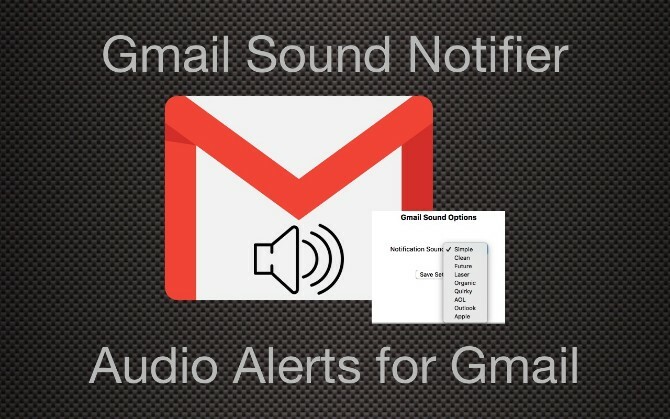
Google Chrome में अंतर्निहित सूचनाएं हैं (जिसे आप ब्लॉक कर सकते हैं क्रोम में प्रति-साइट और प्रति-ऐप सूचनाओं को कैसे अवरुद्ध करेंक्या आपने एक साइट या वेब ऐप में भाग लिया है जो अधिसूचना अनुमतियों के लिए पूछा है? यहां बताया गया है कि उन्हें अच्छे के लिए कैसे ब्लॉक करें, जिसमें आप गलती से अतीत में अनुमति देते हैं। अधिक पढ़ें ) ऑडियो और विज़ुअल अलर्ट के साथ, इसलिए यह Google की तरह नहीं है जो लोगों को ऑडियो सूचनाओं की तरह जानते हैं। फिर भी इतने सालों बाद भी, एक सरल "डिंग" पाने का कोई विकल्प नहीं है। जब एक नया संदेश मेरे इनबॉक्स में आता है। अंत में, किसी और ने तय किया कि।
जीमेल ऑडियो अलर्ट एक विस्तार है जो पृष्ठभूमि में काम करता है, इसलिए आप इसे क्रोम टूलबार से छिपा सकते हैं। जब आप एक नया ईमेल प्राप्त करते हैं, तो यह एक चेतावनी देगा। हम सब की जरूरत है, है ना? आप कुछ अलग स्वरों के बीच चयन कर सकते हैं: सरल, स्वच्छ, भविष्य, लेजर, कार्बनिक, क्वर्की, एओएल, आउटलुक, एप्पल।
जीमेल ऑडियो अलर्ट एक क्रोम एक्सटेंशन है, लेकिन आप इसका उपयोग कर सकते हैं ओपेरा और अन्य क्रोमियम ब्राउज़र ओपेरा ब्राउज़र में Google क्रोम एक्सटेंशन कैसे स्थापित करेंओपेरा आपके लिए इसे स्विच करने का मामला बना रहा है। एक छोटी सी समस्या है: एक्सटेंशन। यदि आप ओपेरा में क्रोम एक्सटेंशन स्थापित कर सकते हैं तो क्या होगा? यह आसान है, इसलिए यहां एक त्वरित मार्गदर्शिका है। अधिक पढ़ें भी।
डाउनलोड: के लिए जीमेल ऑडियो अलर्ट क्रोम (नि: शुल्क)
इनबॉक्स छिपाएँ, या इसे उत्पादकता सत्रों के लिए लॉक करें
यदि हमें कोई ईमेल मिला है तो हम में से कुछ लोग दिन में कई बार अपने इनबॉक्स को अनावश्यक रूप से खोलते हैं। ईमेल की लत एक समस्या है इनबॉक्स आदत पर नज़र रखने के द्वारा ईमेल की लत को कैसे हराया जाएईमेल आपके दिनों का अपहरण कर रहा है, और इसके बारे में डरपोक है। आप अपने समय पर नियंत्रण प्राप्त कर सकते हैं। अभी पता करें कि आप कितने समय के लिए ईमेल भेजते हैं और उसे वापस चुरा लेते हैं। अधिक पढ़ें , और इनबॉक्स जब रेडी इसके लिए एक अच्छा समाधान है।
यह एक्सटेंशन आपको अपने इनबॉक्स को छिपाने या दिखाने के लिए एक बटन देता है, जिसका अर्थ है कि आप जीमेल को खुला छोड़ सकते हैं (संदेश खोजने और अन्य कार्य करने के लिए) लेकिन नए मेल से विचलित न हों। इनबॉक्स जब रेडी आपको यह दिखाने के लिए आपके उपयोग को भी ट्रैक करता है कि आपने कितनी बार अपना इनबॉक्स चेक किया और आज कितना समय खुला है। इसे आज़माएं, यह एक वास्तविक वास्तविकता की जाँच हो सकती है
अंत में, एक्सटेंशन में थोड़ी देर के लिए इनबॉक्स लॉक करने के लिए एक साफ सुविधा है। एक बार यह बंद हो जाने के बाद, आपको लगातार ईमेल के लिए जाँच करने के बजाय काम पर ध्यान केंद्रित करने के लिए मजबूर किया जाता है। और ओह-इतनी खूंखार "ईमेल आपातकाल" के मामले में चिंता न करें कि आपका महत्वपूर्ण स्वयं निश्चित रूप से सामना करने वाला है, फिर भी आपके फोन पर जीमेल है।
डाउनलोड: इनबॉक्स जब के लिए तैयार है क्रोम (नि: शुल्क)
ईमेल में टेक्स्ट की कष्टप्रद लंबी लाइनों को ठीक करें
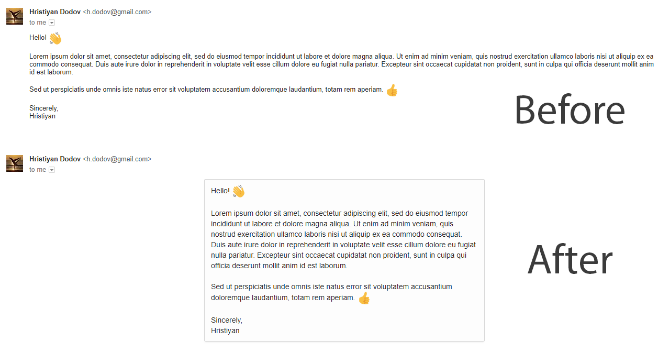
डिफ़ॉल्ट रूप से, जीमेल एक उत्तरदायी डिजाइन का उपयोग करता है। इसका मतलब है कि जब आप एक ईमेल खोलते हैं, तो पाठ उतना ही व्यापक होगा जितना खिड़की इसे अनुमति देती है। हालाँकि, यह एक आदर्श पढ़ने का अनुभव नहीं है।
Gmail के लिए Neat संदेश इस लंबे प्रवाह वाले पाठ को अधिक संक्षिप्त विंडो में पढ़ता है जो पढ़ने के लिए बेहतर है। प्रत्येक पंक्ति में केवल 10-12 शब्द होंगे, जो आपकी आंख के लिए अगली पंक्ति में कूदना और तेजी से पढ़ना बेहतर है। उपरोक्त डेमो चित्र इस बात का एक अच्छा संकेत है कि यह पढ़ने के अनुभव को कितना बेहतर बनाता है।
यह एकमात्र चाल नहीं है जिसका उपयोग आप जीमेल को बेहतर बनाने के लिए कर सकते हैं। आप थीम बदल सकते हैं, फ़ॉन्ट आकार बढ़ा सकते हैं, या पूरी तरह से फ़ॉन्ट बदल सकते हैं। जानें वो ट्रिक्स हमारे में जीमेल की उपस्थिति बदलने के लिए गाइड जीमेल थीम्स, बैकग्राउंड, फॉन्ट्स आदि को कैसे बदलेंजीमेल थीम, पृष्ठभूमि, फोंट और इनबॉक्स उपस्थिति के अन्य तत्वों को बदलने का तरीका जानें। अधिक पढ़ें .
डाउनलोड: के लिए Gmail के लिए Neat संदेश क्रोम (नि: शुल्क)
क्या आपने हमारा पसंदीदा जीमेल-क्रोम एक्सटेंशन देखा है?
यह आश्चर्य की बात है कि Google डिज़ाइन पर बहुत अधिक ध्यान केंद्रित करता है, लेकिन इन छोटी सुविधाओं को शामिल नहीं करता है जो अपने उपयोगकर्ताओं के लिए जीवन को आसान बना सकते हैं। वहाँ कई हैं अन्य जीमेल झुंझलाहट, और इसे ठीक करने के लिए तीसरे पक्ष के डेवलपर्स और प्रशंसकों के लिए।
अच्छी खबर यह है कि यदि आप Google Chrome का उपयोग करते हैं, तो आप जीमेल के बेहतर अनुभव के लिए सक्षम हो सकते हैं। उसके साथ जीमेल के लिए सही क्रोम एक्सटेंशन 11 क्रोम एक्सटेंशन जो आपके Gmail अनुभव को सुपर-पावर करेंगेGoogle Chrome ब्राउज़र बनाता है और Google Gmail बनाता है। स्वाभाविक रूप से, आपके जीमेल अनुभव को बेहतर बनाने के लिए आपके पास कुछ बेहतरीन क्रोम एक्सटेंशन हैं। अधिक पढ़ें , आप इसे एक कार्य प्रबंधक में बदल सकते हैं, पेशेवर हस्ताक्षर बना सकते हैं, ईमेल का नाम बदल सकते हैं कि आप उन्हें कैसे देखना चाहते हैं, और वास्तव में आपके इनबॉक्स को शक्ति प्रदान करते हैं।
मिहिर पाटकर प्रौद्योगिकी और उत्पादकता पर लिखते हैं, जब वह री-रन नहीं देखता है।

